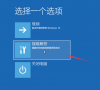U盘怎么重装Win10系统-使用U盘重装Win10系统的详细
相信很多小伙伴在使用电脑的时候经常会遇到一些无法开机或者蓝屏的情况,对于这种情况很多小伙伴都会选择去重装系统,而使用U盘来重装 Windows 10 系统,则是一个快速、简便且安全的选择,下面小编将为您介绍U盘重装的方法,让我们一起来看看吧。

更新日期:2024-06-13
来源:纯净版系统
有时候我们在准备重装系统时会出现没有U盘或者光盘的情况,那么这种情况下需要怎么去重装系统呢?其实只要准备一个足够容量的硬盘即可,以下小编为你提供的是硬盘安装Win10系统步骤图解,保姆级教程,包教包会,一起来看看吧。

1. 点击本地下载(系统之家提供迅雷、网盘、本地下载三种下载方式,选择其中一种进行下载)。
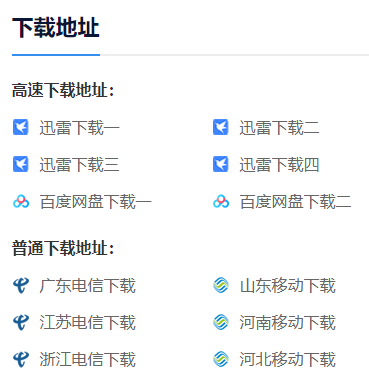
2. 退出安全软件,解压下载好的系统镜像文件(注意:不可存放在系统盘及桌面)。
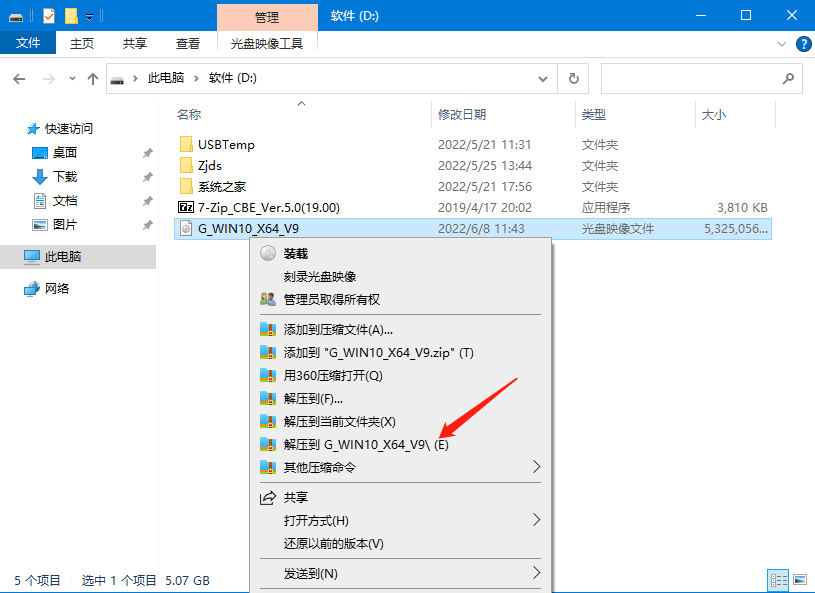
3. 打开解压后的系统镜像文件夹,双击“硬盘安装(推荐).exe”即可进入自动安装。
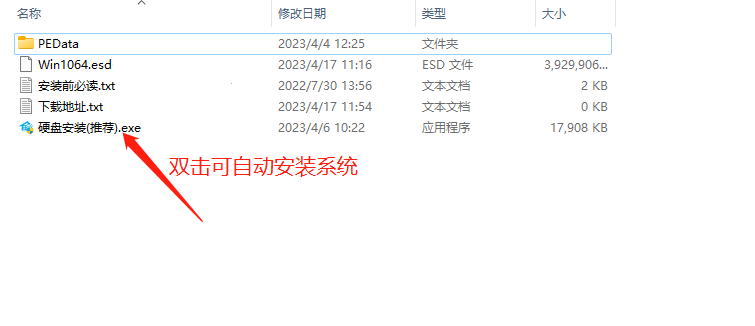
4. 点击“我知道了”(注意:系统重装需格式掉系统盘及桌面的资料需备份的请提前备份,以免造成不必要的损失)。
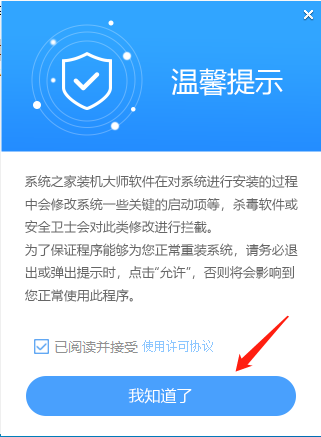
5. 点击“立即重装”。
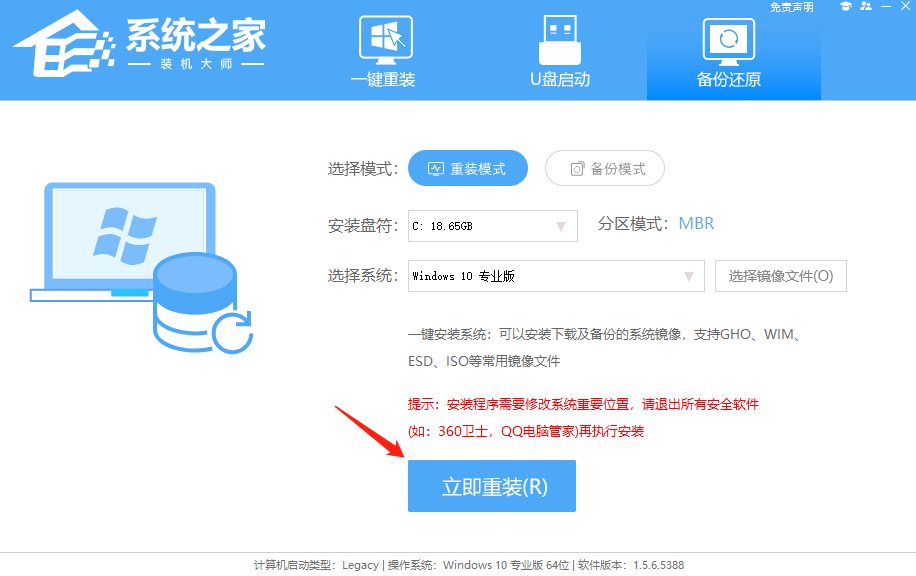
6. 电脑自动重启进入系统重装进程,无需进行任何操作。
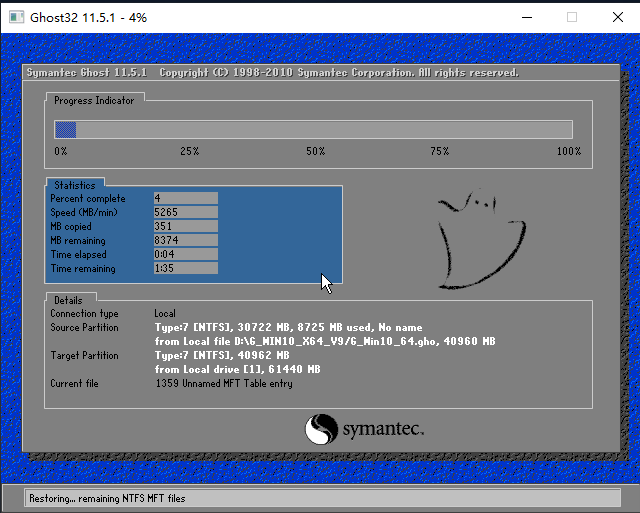
7. 自动安装系统程序及必要驱动组件中。
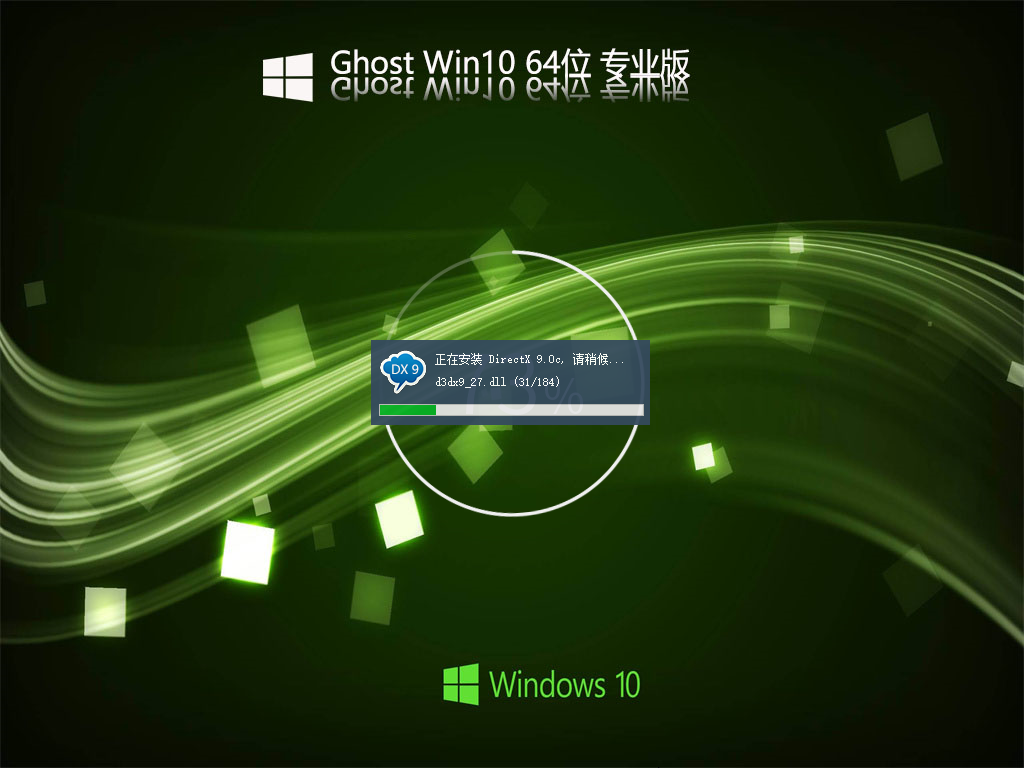
8. 安装完成,整个过程只需要5-30分钟,配置越高的电脑安装速度越快!
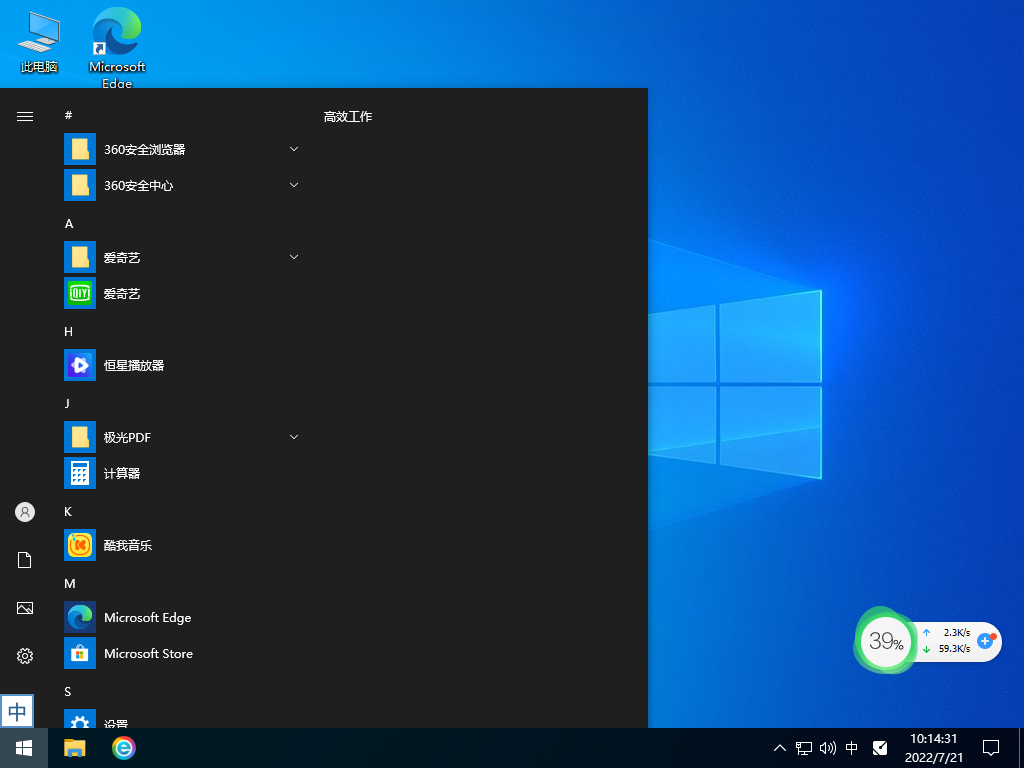
以上是本地硬盘安装系统的方法,如果你的电脑已经是开不了机、卡在欢迎界面、进不去桌面、黑屏等情况,那么就需要选择U盘重装系统,参照教程:u盘安装win10系统的详细步骤。
U盘怎么重装Win10系统-使用U盘重装Win10系统的详细
相信很多小伙伴在使用电脑的时候经常会遇到一些无法开机或者蓝屏的情况,对于这种情况很多小伙伴都会选择去重装系统,而使用U盘来重装 Windows 10 系统,则是一个快速、简便且安全的选择,下面小编将为您介绍U盘重装的方法,让我们一起来看看吧。

电脑怎么重装Win10系统-重装Win10系统的步骤
很多小伙伴都喜欢使用电脑来玩游戏,而在使用的过程中难免会因为遇到各种各样的问题,例如系统崩溃、运行缓慢或者病毒感染等。在这些情况下,重新安装操作系统往往是解决问题的最终办法,为此小编就为大家带来重装Win10系统的步骤,一起来看看吧。

怎么用u盘重装系统win10-用u盘重装win10系统的教程
其实使用U盘重新安装 Windows10 是一种方便且常见的方法,可用于恢复损坏的系统、清除病毒感染或进行系统升级,不过还有不少用户对于U盘重装系统不是很熟悉,那么下面就和小编一起来看看使用U盘重装电脑系统的详细教程吧。

Win10一直卡在logo界面怎么办
Windows10作为一款广泛使用的操作系统,其稳定性和兼容性通常是备受赞誉的,但有时也可能会出现各种意外情况导致卡在logo界面,这通常意味着系统遇到了严重的问题。在这种情况下我们就会考虑去重装系统来解决,那么具体应该如何操作呢?下面就一起来看看吧。

超详细的重装Win10系统教程-手把手教你重装Win10系统
重装系统是指将计算机上的操作系统完全擦除,并重新安装一个新的操作系统,而随着电脑运行时间越来越久,软件安装越来越多,电脑也会变得越来越卡,因此重装系统也势在必行!那么,电脑怎么重装系统呢?下面就一起来看看小编是如何操作的吧。

无需u盘最简单的系统重装Win10方法
重装系统是解决电脑问题的一种常见方法,不过如果我们的电脑是可以正常开机使用的话,是可以不需要使用到U盘或者光驱的来操作的,那么这时候我们要如何去操作呢?其实具体步骤还是非常简单的,下面就和纯净版系统小编一起来看看吧。

电脑重装系统怎么操作-手把手教你如何重装Win10系统
重装系统是指将计算机上的操作系统完全擦除,并重新安装一个新的操作系统,而随着电脑运行时间越来越久,软件安装越来越多,电脑也会变

Win10如何重装成Win7系统-将Win10重装Win7的方法
尽管Windows 10是目前市场上的主流操作系统,但有些用户可能因为各种原因更喜欢Windows 7,因此了解如何在Windows 10上重新安装Windows 7系统是非常重要的。而本文将为大家介绍这个过程,帮助那些希望从Windows 10切换到Windows 7的用户。

手把手教你如何重装Win10系统
我们在使用电脑的过程中免不了会有磕磕碰碰的时候。如电脑感染顽固病毒木马。杀毒软件查杀不了。出现系统瘫痪不能使用。经常死机等一系列的问题。因此小编写一个详细点的系统重装教程。手把手教大家如何从零开始重装win10系统,一起来看看吧。

如何使用U盘重装Win10系统-U盘安装重装系统步骤图解
使用U盘重新安装Win10系统是一种常见且有效的方法,该方法可以帮助您解决系统故障、恢复丢失的文件或者进行系统升级。在下面的指南中,小编将为您提供一些详细的步骤,以帮助您通过U盘重新安装Windows 10系统,有需要的小伙伴就一起来看看吧。

自己用U盘怎么重装系统-详细的U盘重装系统步骤
在计算机使用过程中,有时候会需要重新安装操作系统或者将系统安装到其他设备上。而如果我们没有安装盘或者光驱,则可以使用U盘来制作系统启动盘并安装操作系统。并且通过使用U盘制作系统启动盘,可以轻松地将系统安装到任何一台电脑上。

如何重装系统机械革命Win10-机械革命重装Win10系统的方法
在面对系统故障或是想要提升电脑性能时,重新安装操作系统是一个常见且有效的解决方案,而对于机械革命电脑来说,重装Win10系统并不复杂,小编提供一个详细的步骤指南,帮助您顺利完成重装系统的过程,让您的机械革命电脑恢复至最佳状态。

Thinkpad如何重装系统-Thinkpad重装系统的方法
在日常生活和工作中,我们可能会遇到各种电脑问题,其中之一就是操作系统出现问题。对于使用Thinkpad笔记本电脑的用户来说,了解如何重装系统是非常重要的。本文将详细介绍Thinkpad如何重装系统的步骤和方法,帮助用户在遇到系统问题时能够快速、有效地解决。

华为笔记本如何重装Win10系统-重装华为笔记本Win10系统的方法
有不少小伙伴都喜欢使用华为的笔记本,该笔记本不仅携带起来方便,而且还可以满足我们的日常使用需求,但我们在使用一段时间之后难免会想重装系统从而使电脑更加流畅,那么华为的笔记本要如何重装Win10系统,下面就和小编一起来看看吧。

研习win10怎么一键还原系统?
win10一键还原系统怎么操作呢?想要换系统不求人,轻松更换系统,还有系统故障怎么办呢?其实可以采用win10系统自带的还原功能哦,帮助你的win10系统快速还原,下面一起看下win10具体的操作教程吧.